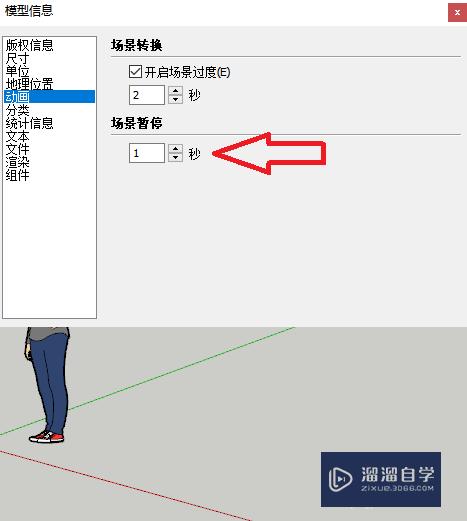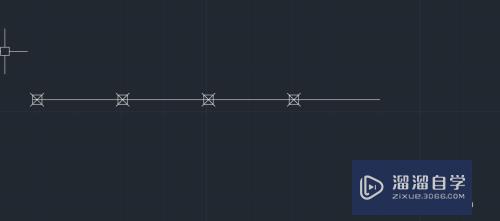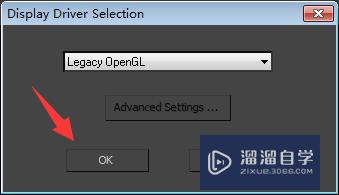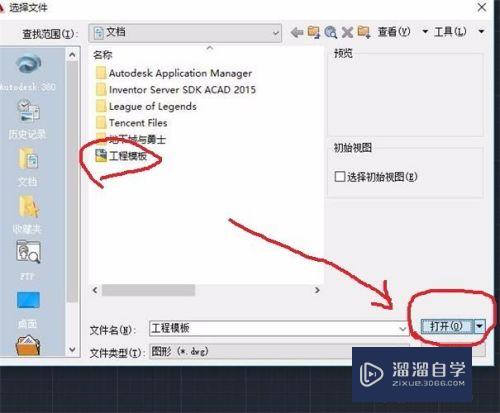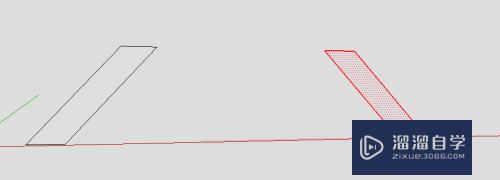CAD怎么快速去掉标注小数点后的0(cad标注如何去掉小数点后面数字)优质
不同的CAD图纸上。都会发现图纸上边有着标注。有一些图纸标注的内容比较精细。会到小数点后面。那么CAD怎么快速去掉标注小数点后的0?其实设置一下就好了。本次教程来告诉大家设置步骤。
如果您是第一次学习“CAD”那么可以点击这里。免费观看CAD最新课程>>
工具/软件
硬件型号:戴尔DELL灵越14Pro
系统版本:Windows7
所需软件:CAD2010
方法/步骤
第1步
第一步。绘制一个半径为100的圆。如图所示。
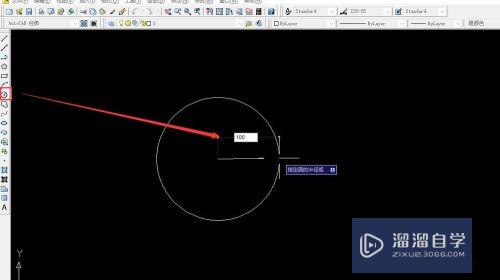
第2步
第二步。选择标注-半径。如图所示。
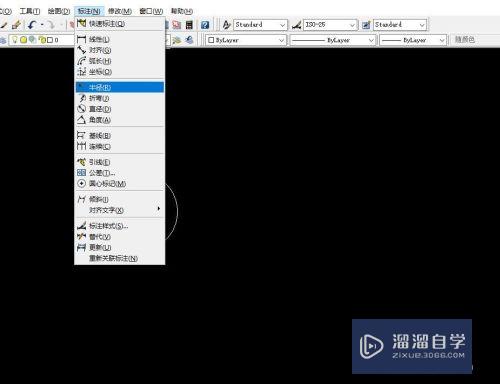
第3步
第三步。对圆进行半径标注。标注如图所示。标注数字小数点后有两个0。
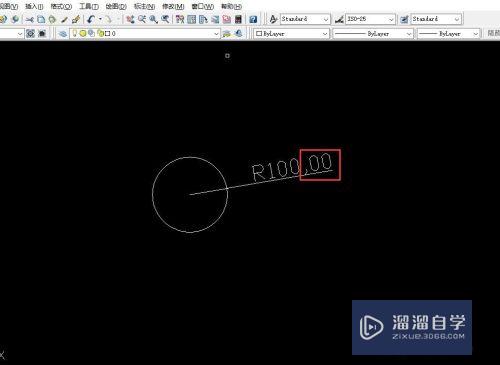
第4步
第四步。在命令框处输入dimzin。如图所示。
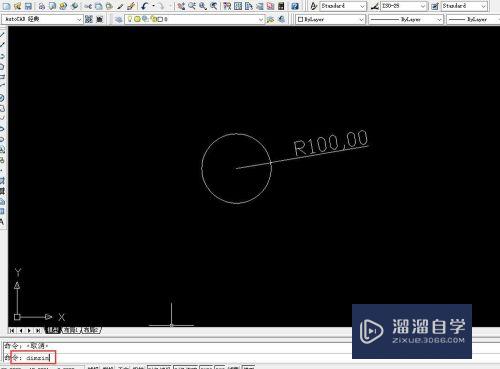
第5步
第五步。回车后。输入8。再重新标注圆半径时。小数点后的0没有了。如图所示。
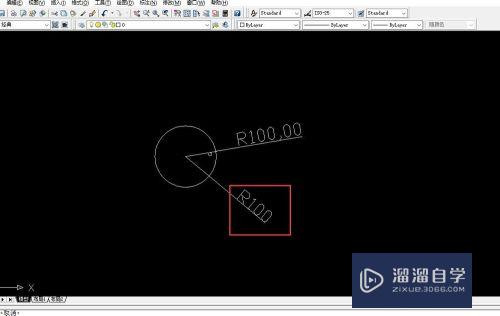
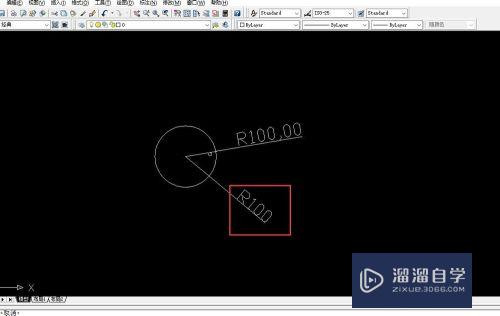
以上关于“CAD怎么快速去掉标注小数点后的0(cad标注如何去掉小数点后面数字)”的内容小渲今天就介绍到这里。希望这篇文章能够帮助到小伙伴们解决问题。如果觉得教程不详细的话。可以在本站搜索相关的教程学习哦!
更多精选教程文章推荐
以上是由资深渲染大师 小渲 整理编辑的,如果觉得对你有帮助,可以收藏或分享给身边的人
本文标题:CAD怎么快速去掉标注小数点后的0(cad标注如何去掉小数点后面数字)
本文地址:http://www.hszkedu.com/70737.html ,转载请注明来源:云渲染教程网
友情提示:本站内容均为网友发布,并不代表本站立场,如果本站的信息无意侵犯了您的版权,请联系我们及时处理,分享目的仅供大家学习与参考,不代表云渲染农场的立场!
本文地址:http://www.hszkedu.com/70737.html ,转载请注明来源:云渲染教程网
友情提示:本站内容均为网友发布,并不代表本站立场,如果本站的信息无意侵犯了您的版权,请联系我们及时处理,分享目的仅供大家学习与参考,不代表云渲染农场的立场!